10 Cách sửa bàn phím laptop bị liệt hiệu quả, đơn giản nhất
Bàn phím laptop bị liệt là sự cố thường xuyên xảy ra trong quá trình sử dụng thiết bị này. Khi bàn phím bị liệt sẽ ảnh hưởng nhiều đến công việc, học tập hay các hoạt động giải trí, thư giãn của bạn. Vậy nguyên nhân và cách sửa bàn phím laptop bị liệt như thế nào? Mời bạn theo dõi bài viết này của META để có câu trả lời nhé.
Mục lục bài viết
- Nguyên nhân bàn phím laptop bị liệt
- 10 Cách sửa bàn phím laptop bị liệt hiệu quả, đơn giản nhất
- Khởi động lại laptop
- Bật chức năng bấm phím số
- Cách sửa bàn phím laptop bị liệt do bị kẹt hoặc bị bụi bẩn
- Cách sửa bàn phím laptop bị liệt do dính nước
- Bật chức năng Make the keyboard easier to use
- Khắc phục lỗi mất kết nối của bàn phím
- Khắc phục driver bàn phím bị lỗi
- Diệt virus cho laptop
- Thay bàn phím mới
- Đem tới trung tâm sửa chữa
Nguyên nhân bàn phím laptop bị liệt

Bàn phím laptop bị liệt thường xảy ra do nhiều nguyên nhân, thế nhưng một số nguyên nhân chủ yếu có thể kể đến như sau:
- Nếu bàn phím bị liệt, không thể gõ được phím số thì có thể do quá trình sử dụng bạn đã vô tình bấm vào nút numlock.
- Bàn phím bị kẹt, bị tác động của vật cản hoặc bị bám dính quá nhiều bụi bẩn... cũng khiến cho nó bị liệt, không gõ được.
- Bạn vô tình làm đổ nước vào máy cũng là nguyên nhân khiến cho bàn phím laptop bị liệt.
- Ngoài ra, bàn phím laptop bị liệt còn có thể do bàn phím bị khóa chức năng, bàn phím bị lỗi kết nối, driver bàn phím bị lỗi, phần cứng bàn phím bị lỗi...
- Đặc biệt, khi máy tính dính virus thì lỗi liệt bàn phím cũng có thể xảy ra.
10 Cách sửa bàn phím laptop bị liệt hiệu quả, đơn giản nhất
Khởi động lại laptop
Cách đơn giản nhất để giải quyết tình trạng bàn phím laptop bị liệt, không gõ được đó chính là khởi động lại. Khi đó, driver bàn phím cũng được khởi động lại và biết đâu nó sẽ giúp khắc phục được sự cố này. Để thực hiện, bạn nhấn nút Start, sau đó chọn Power và chọn Restart là được.

Bật chức năng bấm phím số
Nếu laptop của bạn bị liệt các phím số, không thể gõ số thì nhiều khả năng bạn đã vô tình bấm vào nút numlock. Lúc này, bạn chỉ cần nhấn vào nút numlock đó cho đến khi thấy đèn sáng lên hoặc máy tính có hiển thị thông báo phím chức năng này được kích hoạt là được.
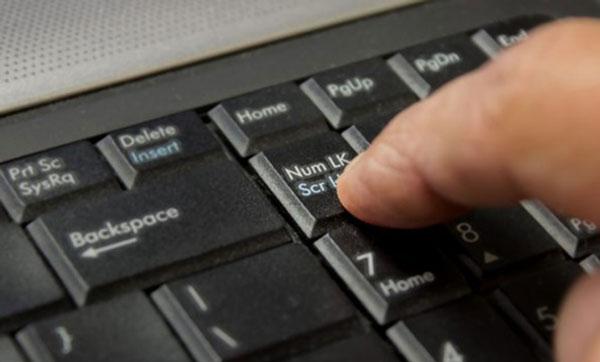
Cách sửa bàn phím laptop bị liệt do bị kẹt hoặc bị bụi bẩn
Để khắc phục tình trạng này, bạn hãy kiểm tra xem các kẽ bàn phím có mắc dị vật gì không và tiến hành lấy các vật cản ấy ra. Bên cạnh đó, bạn cũng cần vệ sinh bàn phím sạch sẽ để loại bỏ bụi bẩn. Trong quá trình sử dụng, bạn cũng nên thường xuyên vệ sinh bộ phận này để hạn chế hiện tượng kẹt phím nhé.

Cách sửa bàn phím laptop bị liệt do dính nước
Nếu chẳng may bàn phím laptop bị dính nước, bạn cần xử lý theo các bước sau đây:
- Tắt nguồn máy tính để nước không ngấm vào các mạch điện tử gây ra hỏng hóc nặng hơn.
- Nếu lượng nước bị đổ không nhiều, bạn nên hạn chế tác động mạnh đến vùng nước. Sau đó bạn hãy lấy giấy hoặc khăn khô để nhanh chóng thấm hút nước. Tiếp đến, bạn nên lật ngược bàn phím để nước không ngấm được vào sâu bên trong rồi dùng máy sấy để sấy khô là được.
- Nếu lượng nước bị đổ nhiều, bạn cũng thực hiện tương tự như cách trên nhưng cần làm khô cả bảng mạch điện. Còn nếu bàn phím bị dính nước nặng, không thể hoạt động được thì tốt nhất bạn nên đem tới các trung tâm sửa chữa để nhờ kỹ thuật viên giàu kinh nghiệm khắc phục.

Bật chức năng Make the keyboard easier to use
Nếu vô tình chức năng Make the keyboard easier to use bị tắt thì bạn sẽ thấy các phím chức năng trên cùng của bàn phím vẫn hoạt động được nhưng bạn không gõ được số và chữ.
Để khắc phục, bạn thực hiện như sau:
Bước 1: Bạn vào Start chọn Setting rồi chọn Ease of Access.
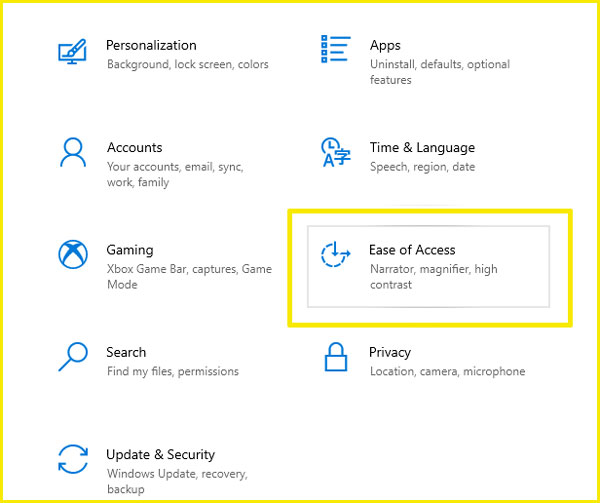
Bước 2:
Bạn chọn Keyboard. Tại Use Filter Keys, bạn bật On ở mục Ignore brief or repeated keystrokes and change keyboard repeat rates, đồng thời bỏ tích trước Show the Filter Keys icon on the taskbar.
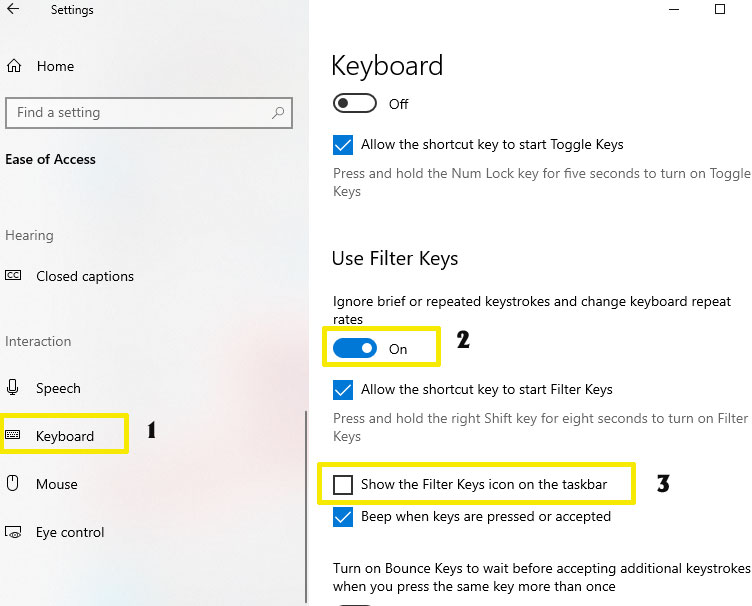
Khắc phục lỗi mất kết nối của bàn phím
Lỗi này thường gặp trên bàn phím cơ khi bị mất kết nối Bluetooth, trên bàn phím không dây nếu hết pin hoặc ở bàn phím có dây nếu dây kết nối bị đứt, hỏng.
Để khắc phục, bạn cần kiểm tra dây kết nối của bàn phím có dây xem có bị lỏng, đứt không và điều chỉnh lại. Đối với bàn phím không dây, bạn nên kiểm tra lại pin và kết nối Bluetooth.

Khắc phục driver bàn phím bị lỗi
Bước 1: Trên thanh tìm kiếm của laptop, bạn gõ chữ Device Manager rồi nhấn chọn.
Bước 2: Tại Keyboards, nhấn chuột phải và chọn Update Driver.
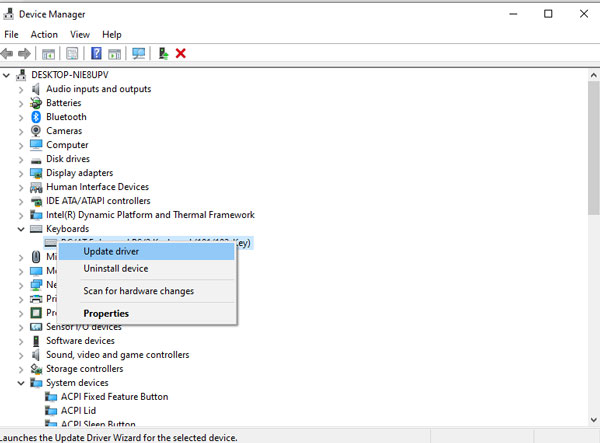
Bước 3: Tiếp đến, bạn chọn Search automatically for updated driver software, sau đó, Windows sẽ tự động tìm kiếm driver mới nhất và cài đặt.
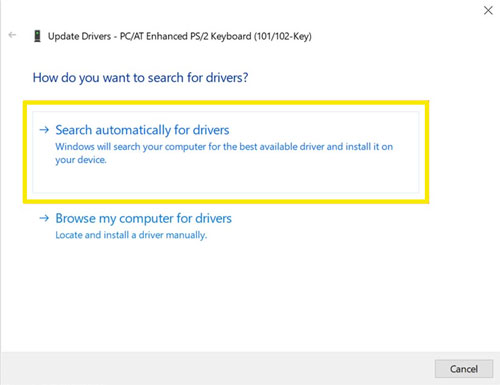
Diệt virus cho laptop
Máy tính bị nhiễm virus cũng có thể gây ra hiện tượng bàn phím bị liệt, không gõ được. Chính vì thế, bạn cần diệt virus cho máy ngay nhé. Bạn có thể sử dụng các phần mềm diệt virus miễn phí hoặc mất phí để tiêu diệt virus độc hại đang xâm nhập máy tính của mình.
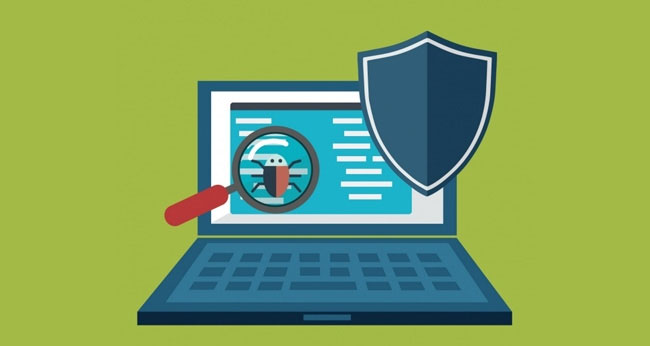
Thay bàn phím mới
Bàn phím sử dụng đã lâu không được thay thế cũng khiến cho chúng hoạt động kém hiệu quả, thậm chí bị liệt, không dùng được nữa. Lúc này, bạn có thể tháo bàn phím ra để vệ sinh, lau chùi xem có khắc phục được lỗi không. Nếu vẫn không thể xử lý được sự cố thì tốt nhất bạn nên thay một bộ bàn phím mới nhé.

Đem tới trung tâm sửa chữa
Nếu bàn phím laptop bị liệt do hỏng phần cứng hoặc nếu bạn đã thực hiện các cách trên mà bàn phím vẫn "đình công" thì bạn nên đem máy đến các trung tâm sửa chữa laptop uy tín để nhờ hỗ trợ nhé.
Trên đây là 10 cách sửa bàn phím laptop bị liệt hiệu quả, đơn giản nhất mà chúng tôi muốn chia sẻ đến bạn. Cảm ơn bạn đã theo dõi bài viết.
Đừng quên thường xuyên truy cập chuyên mục thiết bị số của META để cập nhật nhiều thông tin hữu ích bạn nhé.
-
 69 tổ hợp phím tắt trên máy tính bạn nên biết
69 tổ hợp phím tắt trên máy tính bạn nên biết -
 Cách tải nhạc MP3 miễn phí về USB chi tiết từ A-Z
Cách tải nhạc MP3 miễn phí về USB chi tiết từ A-Z -
 4 Cách sao chép và dán trên máy tính đơn giản nhất
4 Cách sao chép và dán trên máy tính đơn giản nhất -
 Cách kiểm tra máy tính, laptop là Win mấy
Cách kiểm tra máy tính, laptop là Win mấy -
 Cách kết nối bàn phím rời với laptop đơn giản nhất
Cách kết nối bàn phím rời với laptop đơn giản nhất -
 Cách sử dụng 2 màn hình độc lập Win 10 đơn giản, nhanh chóng nhất
Cách sử dụng 2 màn hình độc lập Win 10 đơn giản, nhanh chóng nhất